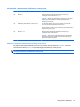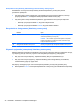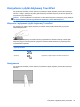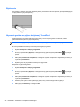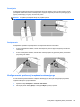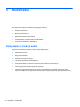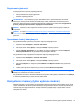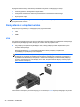HP Notebook PC User Guide - Linux
UWAGA: Jeżeli w komputerze znajduje się karta graficzna AMD, skorzystaj z instrukcji z następnej
sekcji.
1. Kliknij ikonę Aplet Gnome Monitory w obszarze powiadomień po prawej stronie paska zadań.
2. Wybierz opcję Configure Display Settings (Konfiguruj ustawienia ekranu).
3. Kliknij Wykryj monitory.
4. Kliknij pole Włączony znajdujące się po prawej stronie układu ekranów. Jeżeli domyślny ekran
nie został wykryty, ustaw rozdzielczość i częstotliwość odświeżania korzystając ze specyfikacji
monitora zewnętrznego. W razie potrzeby ustaw opcję obrotu ekranu. Jeżeli ekran wymaga
wyświetlenia kopii lustrzanej, zaznacz poleTen sam obraz na wszystkich monitorach.
UWAGA: Kliknij Domyślne, aby ustawić zewnętrzny ekran do trybu poziomego.
5. Kliknij Zastosuj.
6. Kliknij przycisk Zamknij.
Jeżeli monitor zewnętrzny nie został wykryty po na naciśnięciu fn+f4 i komputer jest wyposażony w
kartę graficzną AMD, wykonaj następujące czynności:
1. Wybierz Komputer > Więcej aplikacji > System > ATI Catalyst Control Center (jako
superużytkownik).
2. Wprowadź hasło użytkownika root.
3. Wybierz Menedżer wyświetlania na prawym panelu.
4. Kliknij przycisk Wykryj podłączone monitory.
5. Ustawienia ekranu można zmienić klikając wybrany monitor w oknie dialogowym, następnie
przechodząc na kartę Właściwości wyświetlania
lub Wiele ekranów.
6. Po dostosowaniu ustawień kliknij Zastosuj, a następnie OK. Komputer może wymagać
ponownego uruchomienia.
HDMI
Port HDMI pozwala na podłączanie komputera do opcjonalnego urządzenia audio lub wideo, takiego
jak telewizor wysokiej rozdzielczości lub dowolne zgodne urządzenie cyfrowe lub audio.
UWAGA: Do przesyłania sygnałów audio/wideo za pośrednictwem portu HDMI wymagany jest
kabel HDMI (do nabycia osobno).
Jedno urządzenie HDMI może być podłączone do portu HDMI w komputerze. Informacje wyświetlane
na ekranie komputera mogą być jednocześnie wyświetlane na urządzeniu HDMI.
Korzystanie z urządzeń wideo 39